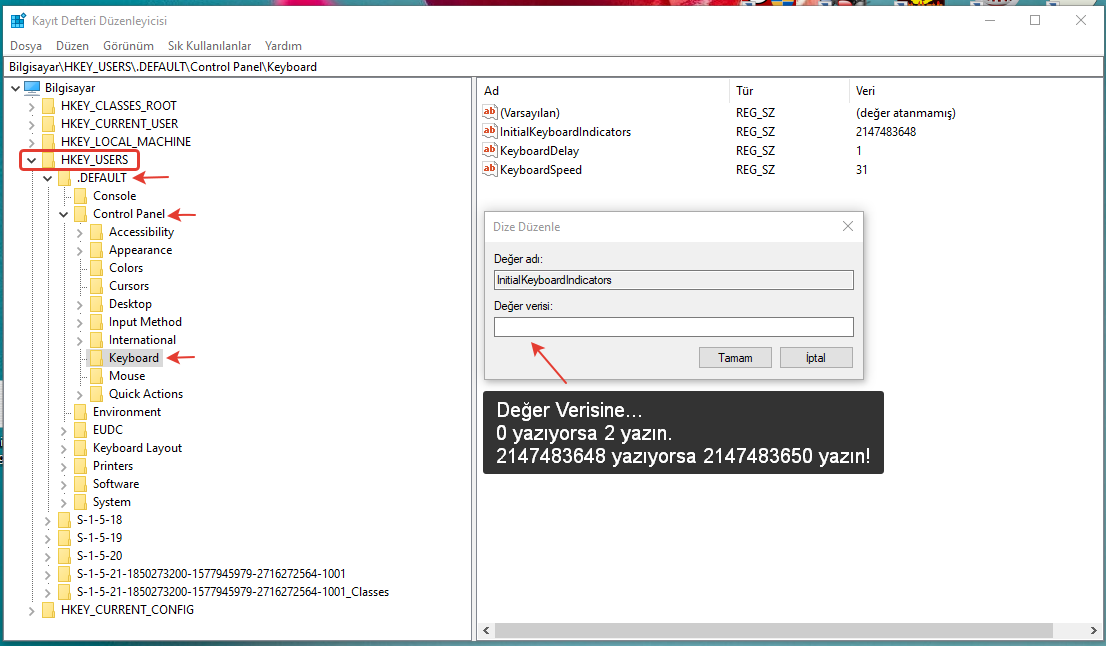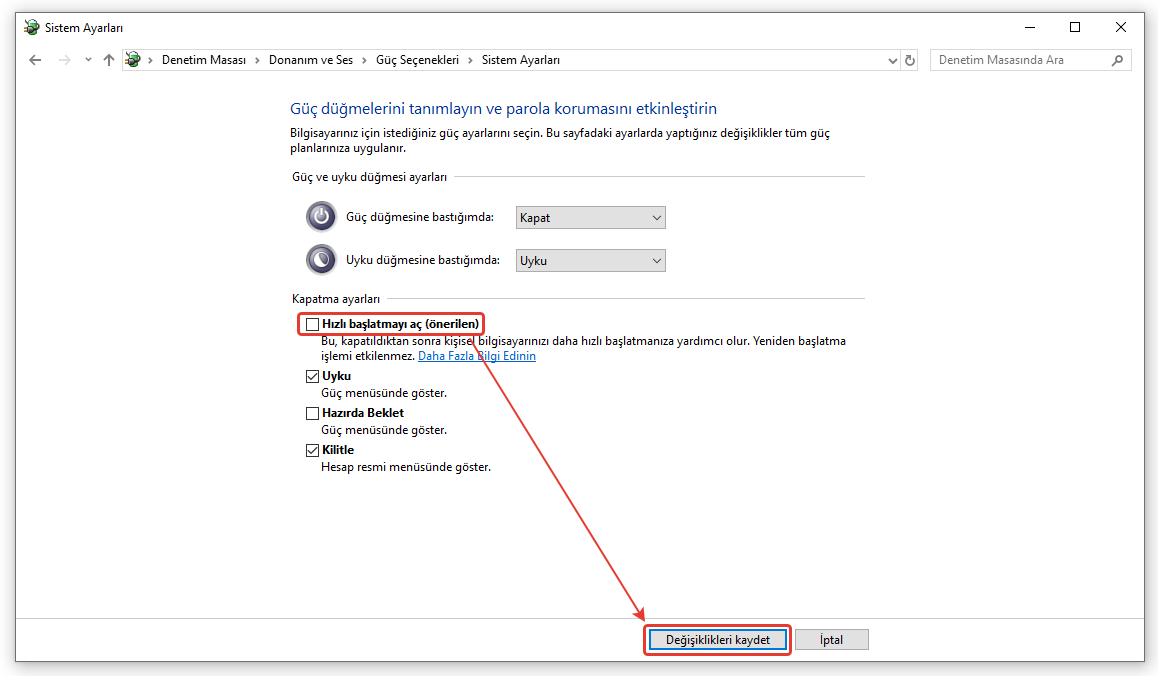Herkese Merhaba. Bu yazımızda “Windows 10” işletim sistemine sahip bir bilgisayarın açılışında “Num Lock Tuşu Nasıl Aktif Edilir?” sorusuna cevap vereceğiz. İlk olarak sol alt köşede bulunan Windows simgesine sağ klik yapıp ara diyoruz ve arama kısmına “regedit” yazıp enter yapıyoruz. Gelen uyarıya “Evet” dedikten sonra karşımıza “Kayıt Defteri Düzenleyicisi” gelecektir. Buradan sırasıyla HKEY_USERS | .DEFAULT | Control Panel | Keyboard kısmına gidiyoruz. Burada sağda “InitialKeyboardIndicators” kısmını çift klikliyoruz;
Eğer “Değer Verisi” 0 ise bunu 2 yapıp “Tamam” diyoruz.
Eğer “Değer Verisi” 2147483648 ise sondaki 48’i siliyoruz ve bunu 50 yapıp “Tamam” diyoruz.
İşlemimiz tamam. Bilgisayarımızı yeniden başlatıp Numlock Tuşunu kontrol edelim.
Ancak bilgisayarınızı yeniden başlattığınızda hala sorun devam ediyorsa; yani Numlock Tuşu otomatik aktif hale gelmiyorsa şu kısa bilgiyi vereyim;
Denetim Masası | Sistem ve Güvenlik | Güç Seçenekleri Altında (Güç Düğmesi Davranışını Değiştir) | Şu Anda Kullanılmayan Ayarları Değiştir | Hızlı Başlatmayı Aç seçeneğindeki kliği kaldır ve değişiklikleri kaydet diyoruz. Ardından bilgisayarımızı yeniden başlatıp Numlock Tuşunu kontrol edelim.
Yine farklı bir yöntem hakkında kısaca bilgi vereyim. Windows 10 önyükleme bölümü bilgisayarı daha hızlı açmak için Numlock Tuşunu pasif hale getiriyor. Bu nedenle bilgisayarınızın yeniden başlatın ve kullanıcı girişi kısmına gelin. Burada Numlock Tuşunu aktif hale getirin ve bilgisayarınızı tekrar yeniden başlatın.
İşlemimiz tamam.
Gösterdiğim yöntemlerle bilgisayarınızın Numlock Tuşu aktif hale gelmiş olacaktır.